Вечная прошивка чипа картириджа МФУ Samsung SCX-4200 и Samsung SCX-4220
В прошлые выходные наконец-то добрался до своего МФУ Samsung SCX-4220, прошив имеющиеся у меня картриджи при помощи программатора Ch441A. Как известно, после замены тонера в МФУ Samsung SCX-4200 и Samsung SCX-4220 необходимо прошивать чип картриджа, т.е. обнулять счетчик отпечатанных страниц. Если этого не сделать, то через некоторое время (примерно после распечатывания 1200 страниц на данном картридже) устройство откажется печатать, выводя ошибку «Нет тонера», хотя картридж может быть полностью заправлен. У меня такая ошибка появилась после распечатывания 1225 страниц.Для начала советую распечатать отчет «Данные системы»:
Для этого необходимо на МФУ несколько раз подряд нажимать кнопку «Меню» до появления пункта «Отчет. Данные системы», после чего нажать «ОК».
Пример отчета моего непрошитого картриджа Samsung SCX-4220:
Обратите внимание на строчку «Отпечатано страниц CRU». Данный счетчик показывает количество страниц, отпечатанных при помощи текущего картриджа с момента последнего обнуления его чипа. В моем случае это значение составляет 1225 страниц. При этом, текущий картридж полностью заправлен, но МФУ выдает ошибку «Нет тонера» и отказывается распечатывать новые страницы.
Я решил не обнулять чип картриджа моего Samsung SCX-4220, а сделать его «вечным». Т.е. после заправки такого картриджа его чип не нужно прошивать, а МФУ будет распечатывать страницы до полного израсходования тонера.
Вечная прошивка чипа картириджа МФУ Samsung SCX-4200 и Samsung SCX-4220
Информация в данной статье актуальна для МФУ серий Samsung SCX-4200 и Samsung SCX-4220. Приступаем к прошивке чипа картриджа.
Установка драйверов и ПО для программатора Ch441A
При покупке Ch441A в комплекте не оказалось необходимого программного обеспечения и драйверов. Таким образом, пришлось искать его в Интернете. В конце данной статьи будут ссылки на все файлы, которые требуются для прошивки чипа картриджа Samsung SCX-4200 и Samsung SCX-4220.
1. Подключение программатора Ch441A в USB-порт компьютера:
При этом, должен загореться красный светодиод, который свидетельствует о том, что программатор включился и получает питание.
В Диспетчере устройств (раздел «Другие устройства») появится «Неизвестное устройство»:
Данное «Неизвестное устройство» и есть программатор Ch441A, для которого необходимо установить драйверы.
2. Установка драйверов для режима программирования
Переведите джампер (перемычку) программатора Ch441A в положение «1-2»:
Далее при прошивке джампер должен также находиться в этом положении.
Разархивируйте драйверы Ch441PAR, откройте папку Ch441PAR и запустите файл SETUP.EXE:
Нажмите кнопку «INSTALL»:
Начнется установка драйвера:
По окончанию процесса отобразится окно с надписью «Driver install success!». Нажмите кнопку «ОК». Драйвер для программатора Ch441A (режим программирования) успешно установлен.
Теперь в Диспетчере устройств (раздел «Interface») программатор отобразится под названием EPP I2C Ch441A:
Программатор Ch441A готов к работе в режиме прошивки!
3. Установка драйверов для режима USB-SERIAL TTL (не обязательно)
Также для программатора имеются драйверы, предназначенные для работы в режиме USB-SERIAL TTL. При прошивке чипа картриджа их устанавливать не нужно, но на всякий случай выложу их тоже.
Переведите джампер (перемычку) программатора Ch441A в положение «2-3»:
Разархивируйте драйверы Ch441SER, откройте папку Ch441SER и запустите файл SETUP.EXE:
Нажмите кнопку «INSTALL»:
Начнется установка драйвера:
По окончанию процесса отобразится окно с надписью «Driver install success!». Нажмите кнопку «ОК». По окончанию процесса отобразится окно с надписью «Driver install success!». Нажмите кнопку «ОК». Драйвер для программатора Ch441A (режим USB-SERIAL TTL) успешно установлен.
Теперь в Диспетчере устройств (раздел «Порты (COM и LPT)») программатор отобразится под названием USB-SERIAL Ch441A (COM4):
Прошивка чипа картриджа МФУ Samsung SCX-4220
1. Подключение программатора Ch441A к чипу картриджа Samsung SCX-4220
Номера контактов на программаторе Ch441A:
Номера контактов на чипе картриджа Samsung SCX-4220:
Теперь подключаем в USB-порт компьютера:
Можно конечно сделать быстросъемные соединения, например, при помощи «крокодильчиков», но у меня их не оказалось, поэтому просто припаял провода к чипу.
2. Прошивка чипа картриджа Samsung SCX-4220 при помощи программы AsProgrammer
Приближаемся к самому основному процессу — изменению прошивки чипа. Для этого можно использовать различные программы, но мне больше всего понравился AsProgrammer, поэтому в качестве примера выбрал именно этот софт.
Скачайте программу AsProgrammer, разархивируйте архив и запустите файл AsProgrammer.exe:
Откроется главное окно приложения:
Если в левом нижнем углу отображается текст:
Код:
Программатор SPI, I2C, Microware FLASH/EEPROM v1.4.0 ...
Выберите пункт меню «Микросхема -> Поиск»:
В поле «Маркировка содержит» окна «Поиск микросхемы» введите, например «04», чтобы найти микросхему с названием «_24C04 (_24Cxxx)»:
Кликните по ней левой кнопкой мыши 2 раза или нажмите клавишу «Enter» на клавиатуре.
Если все сделано правильно, то программа AsProgrammer прочитает прошивку:
Так выглядит оригинальная прошивка чипа картриджа моего МФУ Samsung SCX-4220.
Расшифровка прошивки:
Идентификатор. Последние три буквы обозначают регион: CHN — Китай, KOR — Корея, EXP- другие страны. Не менять.
Серийный номер картриджа. Доступные значения: 30 — 39. Изменить, прописав в последней ячейке 30-й строки значение «9F» (в десятичном коде читается как «точка»). В моем примере серийный номер выглядит как «10012423973», после модификации «10012423973.» и в распечатанном отчете «10012423973$».
Метка инсталляции. МФУ самостоятельно создает это значение при установке картриджа. В новой прошивке данная запись отсутствует, поэтому МФУ такой картридж считает новым и увеличивает счетчик смены тонера. Обнулить.
Счетчик барабана. Обнулить.
Счетчики страниц. Обнулить.
Состояние тонера. Допустимые значения: 00 (норма), 01 (мало тонера), 02 (нет тонера). Лучше установить значение «00», т.к. в противном случае даже на полностью заправленный картридж МФУ будет «ругаться». При значении «00» сообщения «Мало тонера» и «Нет тонера» даже при абсолютно пустом картридже отображаться не будут.
Выкладываю еще 2 скриншота моей прошивки после модификации:
Данные скриншоты дополняют предыдущие, но здесь для упрощения редактирования прошивки (если не хотите разбираться в подробностях), я выделил все значения, которые можно обнулить. Также не забудьте в последней ячейке 30-й строки прописать значение «9F» (отмечено «стрелкой»).
Для сохранения изменений в отредактированной прошивке нажмите на кнопку записи:
Начнется запись новой прошивки:
Дождитесь завершения данного процесса.
Результат:
Так выглядит модифицированная «вечная» прошивка чипа картриджа моего МФУ Samsung SCX-4220.
Распечатанный отчет «вечной прошивки» МФУ Samsung SCX-4220:
Итог
Если в МФУ Samsung SCX-4200 / Samsung SCX-4220 установлен картридж с «вечной» прошивкой, то на дисплее не появляются надписи «Мало тонера» и «Нет тонера». Также в распечатанном отчете отсутствуют значения в строках «Отпечатано страниц CRU» и «Число замен тонера». В остальном все работает отлично!
——————————
Ссылки на скачивание:
Ch441PAR — драйверы программатора Ch441A для режима программирования.
Ch441SER — драйверы программатора Ch441A для режима USB-SERIAL TTL.
AsProgrammer — программа для прошивки чипов.
Расшифровка значений полей прошивки, отмеченных цветом:
Вполне возможно, что такие манипуляции по «увековечиванию» прошивки можно провернть и на аппаратах РЕ220, ML2150, Phaser 3450. Стоит попробовать, в конечном счете «в глаз не дадут» :). По работе катриджа с «вечной прошивкой» можно дать несколько уточнений: — аппарт, работающий с картиджем с «вечной прошивкой» не будет показывать на дисплее сообщения «мало тонера» и «нет тонера», а в распечатываемом рапорте не работают строки «Отпечатано страниц CRU» и «Число замен тонера». Общий счетчик числа страниц и число страниц, отсканированных на планшете, продолжают работать, что вполне приемлемо. — при установке в аппарат иного картриджа с «правильной» прошивкой аппарат продолжает работать как с обычным картриджем, т.е. не происходит никакого нештатного воздействия на аппарат от применения в нем картриджа с вечной прошивкой.
|
Прошивка принтеров Samsung SCX-4200 | Полезные статьи от ITComplex
Для чего надо прошивать?
Заправка картриджей для данных моделей принтеров невозможна без предварительной прошивки устройства (прошивка делается только один раз). Если принтер предварительно непрошит, то он откажется печатать заправленными картриджами. Если же Вы не хотите терять гарантию, то можно заправить картридж с заменой чипа, в этом случае прошивка не требуется, но стоимость заправки увеличивается.
Инструкции по прошивке принтеров:
Шаг: 1 : Отчет о текущей версии прошивки
Для прошивки требуются определенные данные принтера, а именно текущая версия прошивки. Узнать версию вы можете распечатав отчет:
Нажимаем Меню 8 раз, и останавливается на пунктеОтчет, жмем OK.Шаг: 2 : Версия прошивки в отчете
После того как принтер распечатает отчет, найдите в нем:
OS Version (текущая версия прошивки).
Текущая версия позволит нам понять, какую именно прошивку необходимо использовать.
Если в версии прошивки принтера присутствует буква F, значит он уже прошит. Следовательно прошивать его не нужно.Шаг: 3 : Получение прошивки
В случае когда OS Version 1.01.00.13 или более ранняя, то скачивайте эту прошивку
В случае когда OS Version 1.01.00.15 или более ранняя, то скачивайте эту прошивку
В принципе процедуру прошивки вы сможете совершить самостоятельно, но это довольно ответственное и опасное занятие, поэтому если у вас присутствуют малейшие сомнения, то обращайтесь к профессионалам.Внимание:Представленные прошивки не помогут вам сбросить счетчик принтера, они необходимы лишь для обновления. К сожалению единственное что поможет вам сэкономить, это покупка новых чипов после заправки картриджей.
Чип для принтера SCX-4200Шаг: 4 : Подготовительный этап
При помощи USB кабеля подсоедините аппарат к компьютеру. Дождитесь его определения. Во избежание конфликтов, отключите все USB устройства не требующиеся для данной процедуры.
Шаг: 5 : Прошивка
Чтобы прошить принтер, перетяните SCX4200XAA_V1[1].13_romdl (версия указана для примера) на USBPRNS2.EXE (скачать)
На мониторе появится окно консоли, после того как оно пропадет принтер перезагрузится.
Прошивка прошла успешно!Шаг: 6 : Завершающий этап
Для того, чтобы принтер исправно работал необходимо сделать следующее:
1) Извлеките или заклейте чип картриджа
2) Нажмите на кнопку Stop, и удерживайте её 2-3 секунды.
Статьи по теме:
Прошивка принтера Samsung SCX-4200, SCX-4220, версии V.1.18
Описание товара
Прошивка принтера Samsung SCX-4200, SCX-4220, версии V.1.18
1) Прошивка для Samsung SCX-4200, SCX-4220 избавит принтер от необходимости использовать чип картриджа. После прошивки принтера, чип можно вовсе убрать из картриджа и принтер будет всегда показывать уровень тонера 100%. Это очень выгодно!
2) Что бы купить прошивку вам необходимо выбрать версию прошивки, заполнить поле CRUM и Serial number. Все эти данные вы можете найти в отчете Конфигурации и Расходных материалов принтера, печатаются они из меню принтера.
3) Мы ОЧЕНЬ ПРОСИМ использовать нашу программу Printblog printer info (пароль на архив – printblog) (скачать\download) для чтения отчетов. Нажав в программе кнопку “Получить данные”, программа вам отобразит все необходимые данные, которые вы копируете и вставляете в поле Serial number и CRUM:

4) Если у вас возникли какие-то сложности с покупкой прошивки или с самим процессом прошивки принтера, напишите на наш email, мы решим проблему.
Оцените товар:
 Загрузка…
Загрузка…Сообщить о товаре в социальных сетях:
Инструкция по прошивке
Для прошивки необходимо:
- Отключить все USB устройства за исключением прошиваемого принтера.
- Подключить прошиваемый принтер к компьютеру и включить кнопкой включения. Очередь печати очищена, ПК иногда необходимо перезагрузить.
- На МФУ нажимаем комбинацию клавиш «Меню», «Copy», «Лево», «Право», «Меню», «Право», для входа в сервисный режим (нажать необходимо достаточно быстро). После на дисплее появится надпись «TECH MODE». Жмем «Menu». Далее заходим в меню «DATA SETUP» и находим там «FLASH UPGRADE»; жмем «ОК», высвечивается [LOCAL], и жмем «ОК» ещё раз. После принтер пишет «usbprn2.exe FILE». Потом сразу «Data receiving»
- Вставляем ссылку в браузер Internet explorer (именно его), нажимаем ENTER, ссылка без точки в конце, которая приходит на электронную почту, после оплаты заказа.
- Ожидаете процесс прошивки 5-10 мин, после принтер перезагрузится, побеспокоиться о том, что бы принтер больше не имел контакта с чипами картриджа.
Прошивка окончена!
Прошивка чипа картриджа Samsung SCX-4200 (стр. 1 из 11)
Содержание
Введение
1. Восстановление картриджей
1.1 Профессиональная регенерация (восстановление и заправка) картриджей
1.2 Мировые тенденции
1.3 Появление чипов
1.4 Микросхемы, используемые в чипах
1.5 Характеристика микросхемы 24c04, используемой в чипе картриджа
2. Информация о программаторах
2.1 Классификация программаторов
2.2 Выбор программатора
2.3 Аппаратное устройство программаторов
2.4 Программное обеспечение программатора
2.5 Связь программатора между компьютером и чипом через интерфейс RS232
3. Программное обеспечение для работы с программатором
3.1 Программа PonyProg
3.2 Программа ICProg
4. Прошивка чипа картриджа лазерного принтера
4.1 Информация о чипе
4.2 Сборка программатора
4.3 Программирование чипа
4.4 Расшифровка значений поля прошивки
5. Техника безопасности при работе с ПК и СВТ
5.1 Требования пожарной безопасности к содержанию помещений
5.2 Содержание электроустановки
5.3 Содержание систем отопления, водоснабжения и вентиляции
5.4 Требования к содержанию средств пожаротушения.
5.5 Обязанности лица, ответственного за пожарную безопасность
Заключение
Список использованной литературы
На сегодняшний день принтер является самым популярным периферийным устройством, подключаемым к персональному компьютеру. Пользователей компьютеров при покупке принтеров, как правило, волнует уже не только вопрос, какую именно модель приобрести, но и не менее важные технические особенности и проблемы, связанные, например, с постоянным наличием расходных материалов у фирмы-продавца, дальнейшим сервисным обслуживанием печатающих устройств, надежность, быстродействие.
В последнее время все известные бренды, осознав, насколько это целесообразно, перешли на чипованные расходные материалы. Это предоставляет пользователям ряд удобств при работе с техникой. Именно благодаря электронному интеллекту принтер или многофункциональное устройство вовремя сообщает о необходимости заменить картриджи. Чип следит за ресурсом принтера и регулярно посылает соответствующие команды на главную плату устройства. А та, обработав понятные ей сигналы, выдаёт соответствующие предупреждения пользователю: «Замените картридж» – знакомое сообщение для тех, кто использует оригинальные расходные материалы.
В своей работе я рассмотрел картриджи лазерных принтеров, оснащаемые в наше время небольшими микросхемами – чипами. На них «прошита» информация о расходном материале, «язык» общения с необходимым устройством и ресурс, на который рассчитан картридж. На нём же содержится техническая информация типа серийного номера самого электронного компонента и более специфические данные.
В 1 разделе я рассмотрел восстановление картриджей и историю появления чипованных картриджей. Во втором и третьем разделах своего дипломного проекта дал информацию о программаторах и программном обеспечении к ним. В 4 разделе рассказал, каким образом я прошивал чип картриджа принтера SamsungSCX-4200.
Регенерация отработанных картриджей для печатающих устройств, как новый вид бизнеса, начала распространяться более 15 лет тому назад. На протяжении всего этого времени данный вид бизнеса постоянно развивался от небольших фирм, предлагающих потребителям услуги по заправке картриджей, до лабораторий и мини-заводов по переработке отработанных картриджей всех типов печатающих устройств.
Данная продукция, а также услуги вызывают большой интерес у потребителей, т.к. позволяют существенно снизить затраты на поддержание работоспособности офисной печатающей техники:
– стоимость восстановленного картриджа составляет 40%-50% стоимости нового картриджа;
– гарантия качества печати соответствует требованиям к печатающему устройству;
– картриджи можно восстанавливать многократно;
– приобретение и использование восстановленных картриджей – это вклад в защиту окружающей среды, так как в процессе восстановления используются детали, не поддающиеся износу.
В наше время потребителями восстановленных картриджей является 70-80% всех без исключения организаций, частных лиц, фирм, пользующихся печатающей оргтехникой. Некоторые организации даже не подозревают, что работают с восстановленными картриджами, т.к. отличие качественно сделанного восстановленного картриджа от оригинального заметит только профессионал.
Всевозможные принтеры, копиры и многофункциональные устройства достаточно плотно и естественно вошли в нашу повседневную жизнь. Однако, как и всё в этом мире, это IT-направление тоже развивается и совершенствуется. В последнее время всё больше производителей оснащают расходные материалы чипами. Вот о них и пойдёт речь в нашей статье.
IT-технологии развиваются стремительно и динамично. Это проявляется не только на уровне оснащения населения по последнему слову техники, но и в усовершенствовании каждой отдельной составляющей IT-индустрии. Ноутбуки становятся легче и меньше в размерах, настольный компьютер – быстрее, карманный компьютер – многофункциональнее, телефон превращается в смартфон, принтер и копировальный аппарат объединяются в многофункциональное устройство. Быстрые и серьёзные изменения. Но есть ещё и другие новинки, незаметные на первый взгляд. Вы можете работать с принтером или многофункциональным устройством каждый день и только при замене картриджа заметите небольшую плату на дейвайсах. А ведь эта маленькая штучка многое «знает» и многим способствует обеспечению удобства работы с принтерными решениями многих известных брендов. Вот о таких, если можно сказать микроизменениях, и пойдёт речь. Наибольшее внимание будет уделено известному бренду Hewlett-Packard.
Любой производитель, помимо активной продажи своей оргтехники, старается продвигать и расходные материалы собственного изготовления. В основном это картриджи и бумага. Для конечного потребителя это может выражаться в виде несовместимости расходных материалов от других производителей или в виде промо-акций с целью увеличения спроса. Если с последним всё понятно, то вот с первым решением возникает много нюансов, причём не всегда удобных и выгодных простым потребителям.
Почему же производитель старается искусственно ограничить выбор покупателя своей расходной продукцией? Вопрос риторический. Безусловно, это, прежде всего, прибыль. Кому же захочется продать принтер, получив разовый доход. Куда выгоднее «поддерживать» проданное оборудование расходными материалами, в частности, картриджами. Регулярный и стабильный доход компании-производителя.
Именно поэтому ассортимент рынка расходных материалов такой пёстрый. Существует несколько направлений деятельности компаний, производящих расходные материалы.
Оригинальная продукция. Сам производитель выпускает соответствующие картриджи для своих устройств печати.
Восстановление и заправка оригинальной продукции. В России данное направление достигло своих пиковых показателей. Количество фирм, которые восстанавливают как в заводских, так и в «кустарных» условиях картриджи, достигло катастрофического показателя.
Производство совместимой продукции. Перспективное направление на рынке IT-технологий. Нет, это не новое, но ещё и не достигшее своего пика направление. Существует несколько крупных фирм, организовавших своё производство. В Подмосковье есть крупный завод по производству совместимых расходных материалов, причём это очень интересный проект известной фирмы на рынке.
На рынке расходных материалов идёт достаточно жёсткая борьба. Фирмы-производители борются за потребителя с компаниями, производящими совместимые или восстановленные картриджи. Но на этом конкуренция не заканчивается. Те самые фирмы, производящие совместимую продукцию или занимающиеся воспроизводством расходных материалов, «бьются» друг с другом. Порой конкуренция последних сопоставима с брендовыми компаниями. Никого не удивить очень низкой ценой, полноценной гарантией и большим количеством маркетинговых акций. Да, такого жёсткого экономического соревнования, пожалуй, ни на одном рынке больше не встретишь. И как человек, работающий в данном сегменте не первый год, могу сказать, что даже такая борьба себя окупает. Каким бы экономным и рациональным ни был пользователь, рано или поздно он всё равно столкнётся с проблемой пустого картриджа.
Производители пытаются удержать финансовый интерес потребителей на своей продукции. Но чем дальше, тем тяжелее это сделать. Вот тут-то и начинается самое интересное со стороны производителя.
Производители патентуют разработки, которые реализуют в своих расходных материалах. Соответственно, чтобы не нарушать патенты и не судиться с «мастодонтами» мира оргтехники, приходится прибегать к разным обходным путям. Хотя известный бренд по производству совместимой продукции PRINT-RITE всё-таки не избежал такой участи. Иск от компании Epson был удовлетворён в пользу известного производителя. Надо сказать, что таких побед законных производителей достаточно много. Тот же самый производитель выиграл, например, ещё одно судебное дело, на этот раз у компании Environmental Business Products Limited. Как вы понимаете, компания, не продающая расходные материалы к своим принтерам, терпит большие убытки. Поэтому такие судебные разбирательства были и будут до тех пор, пока существует рынок восстановленной и совместимой продукции.
Однако производители оргтехники ограничивают использование сторонних картриджей не только исками против конкурентов-производителей, но и более «красивыми» способами. Речь идёт о чипах. Картридж, оснащённый маленькой микросхемой, как правило, называют «умным». Smart-картриджи удобны для конечного пользователя и выгодны компании-производителю оргтехники. Время, которое будет потрачено конкурентами на освоение новых технологий расходных материалов, а также для поиска решений во избежание повторений запатентованных «моментов» в картридже, позволит получить прибыль, и весьма немаленькую.
Обнулятор чипов SСX-4200\4220 Xеrоx 3119
 Лет 6 назад был обладателем принтера Сaмcунг 4200 но заправлял и обнулял сам.
Лет 6 назад был обладателем принтера Сaмcунг 4200 но заправлял и обнулял сам.Для обнуления чипа картриджа использовал самодельный обнулятор по схеме Лукина Николая. Удобный прибор, не требующий компьютера для обнуления.
Схема прибора очень проста — для самостоятельной сборки нам понадобится:
Список необходимого
Монтажная плата двухсторонняя(опционально — можете и протравить на основе нижепредставленной схемы)Микроконтроллер PIС 12F629(P).(не чистая, а прошитая — саму прошивку прикреплю ниже)
Несколько резисторов.
Пару светодиодов.
Держатель батареи.
Батарея 2032.
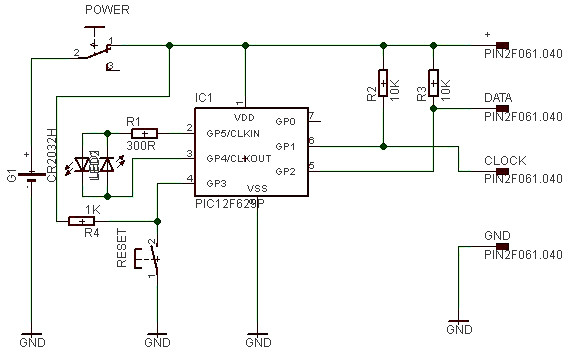
Основу всей конструкции составляет микроконтроллер, который следует прошить любым, удобным для вас, способом. Например, собрать простой программатор PIC контроллеров на COM порте.
Прошивка нажать и сохранить
Вот то, что получилось у меня(я напоминаю, что делал это 6 лет назад и это был действительно «первый блин комом»). Работает и по сей день. Батарею менял всего один раз.
С пациентом — в правильном ориентировании относительно обнулятора:
Включен и готов к обнулению:
Алгоритм обнуления: После включения(микропереключателем) загорится зеленый светодиод. Нажимаем на кнопку и не отпуская, прикладываем чип к контактам. После, отпускаем кнопку — зеленый светодиод потухнет, следом, красный загорится на одну секунду и потухнет. Можно выключать прибор.
Принцип обнуления: Микроконтроллер через контакты считывает код прошивки чипа для идентификации картриджа — если он 0xFF — считывание повторяется, если другой — то проверяется, Сaмсyнг ли это (если нет, то прошивается как Кcеpокс), далее считывается три числа из серийного номера, прибавляется единица, проверяется переполнение, если нужно — исправляется, заливаются первые 128 слов, возвращается исправленный серийный номер.
Справляется почти со всеми чипами, но попадались и такие, которые не хотели работать на напряжении 3В и ниже.
Рекомендую всем, у кого есть 4200\3119. Ну и сервисменам конечно)
FIXNU » Прошивка SCX 4200 SCX 4220 V1.18
Версия прошивки принтера: V1.18Прошивка совместима с принтером:
- Samsung SCX-4200
- Samsung SCX-4220
Цена: 500
При генерации фикс прошивки, важно знать:
- Модель принтера написана на самом принтере.(или в кавычках в отчете после версии прошивки).
- Не ошибайтесь при вводе серийного номера.(Прежде чем вводить перепроверьте!).
- Не ошибайтесь при вводе Crum номера.(Прежде чем вводить перепроверьте!).
- Для генерации прошивки нужен Crum номер от тонер картриджа (а не от Imaging unit, Drum итд.).
- Серийный или Crum номер должен состоять из цифр и латинских букв. (Вводить с заглавными буквами).
Нажмите на кнопку «Создать прошивку» прошивка будет доступна для скачивания через 5-10 секунд.
Чтобы создать прошивку — войдите или зарегистрируйтесь.
В случае вашей ошибки (В Серийном номере, Версии, Crum номере или Модели принтера), мы не возвращаем деньги на ваш баланс!
Старайтесь быть внимательней, при вводе данных!
Если возникли проблемы — обращайтесь по email: [email protected] или ICQ: 703238
Инструкция
Принтер Samsung SCX 4200 и 4220 прошивается по USB кабелю, После прошивки будет работать без чипа в картридже.
1). Точная модель принтера (так как написано на принтере SCX-4200)
2). Версия прошивки принтера (в отчете Configuration Report, смотрите Firmware Version, пример V1.18)
3). Серийный номер принтера (в отчете Configuration Report, смотрите Machine Serial Number, 15-ти значный ).
Чтоб войти в режим обновления прошивки SCX-4200, SCX-4220.
Нажать быстро и последовательно.
Для этого необходимо нажать следующую комбинацию кнопок:
МЕНЮ-КОПИЙ-ВЛЕВО-ВПРАВО-МЕНЮ-ВПРАВО в течение 3-4сек (не более). На
дисплее появится надпись TECH MODE. Далее нажимаем МЕNU-DATA SETUP-FLASH
UPGRADE-LOCAL-OK
Скачать оригинальные, заводские прошивки, для принтера Samsung, Xerox, Dell

